Firefox火狐浏览器设置自动同步书签/密码的方法
firefox火狐浏览器是一款自由的、开放源码的浏览器,firefox火狐浏览器适用于windows, linux 和 macos x平台。通常,我们在浏览网页时会将一些重要的、经常用到的网页加入书签,方便下次使用。而在火狐浏览器中自带的同步功能,就可以让我们在不同的设备上自动同步保存的书签。那么,火狐浏览器怎样同步自己收藏的书签呢?下面小编就向大家介绍一下火狐浏览器同步书签密码的设置方法。
火狐浏览器自动同步书签/密码等设置教程:
1、在桌面上找到火狐浏览器,并双击
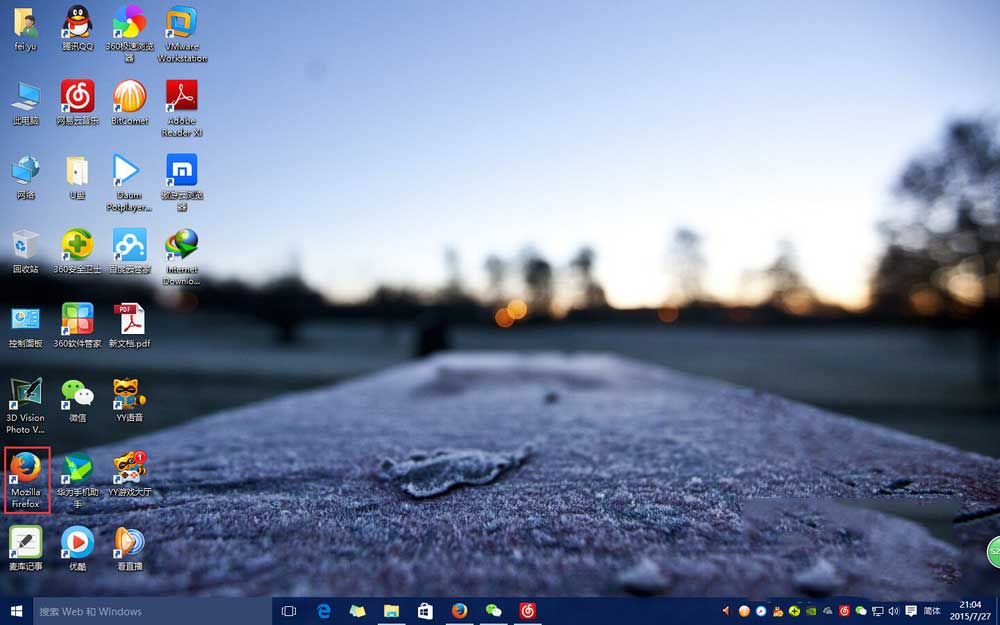
2、打开浏览器后,在工具栏中,找到红框所示图标,并点击
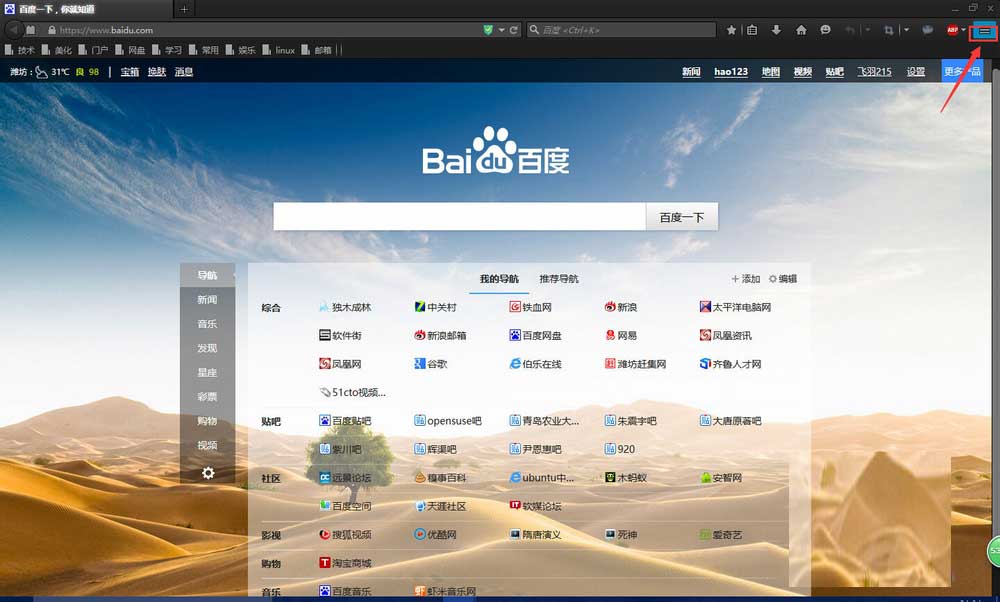
[!--empirenews.page--]
3、然后点击“登录以同步
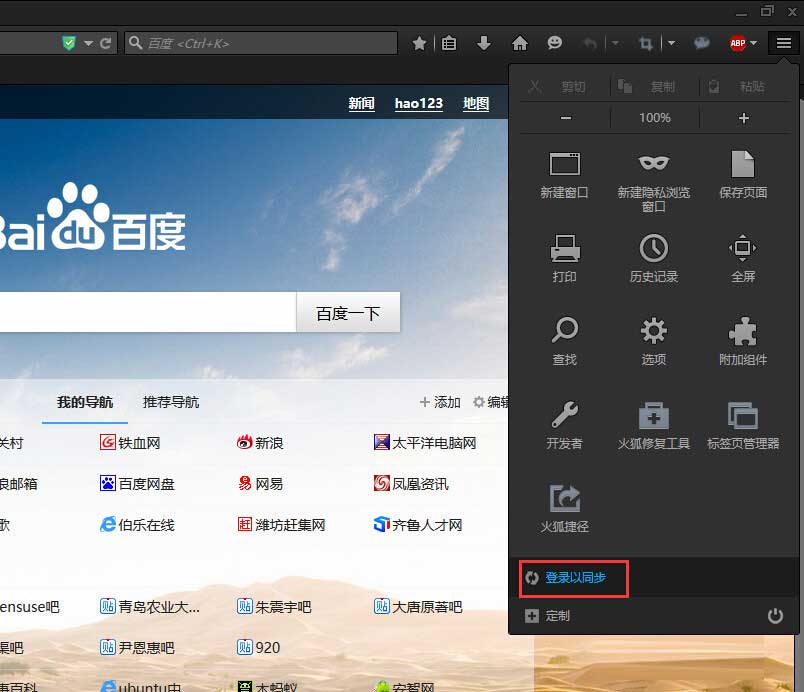
4、点击“开始使用”
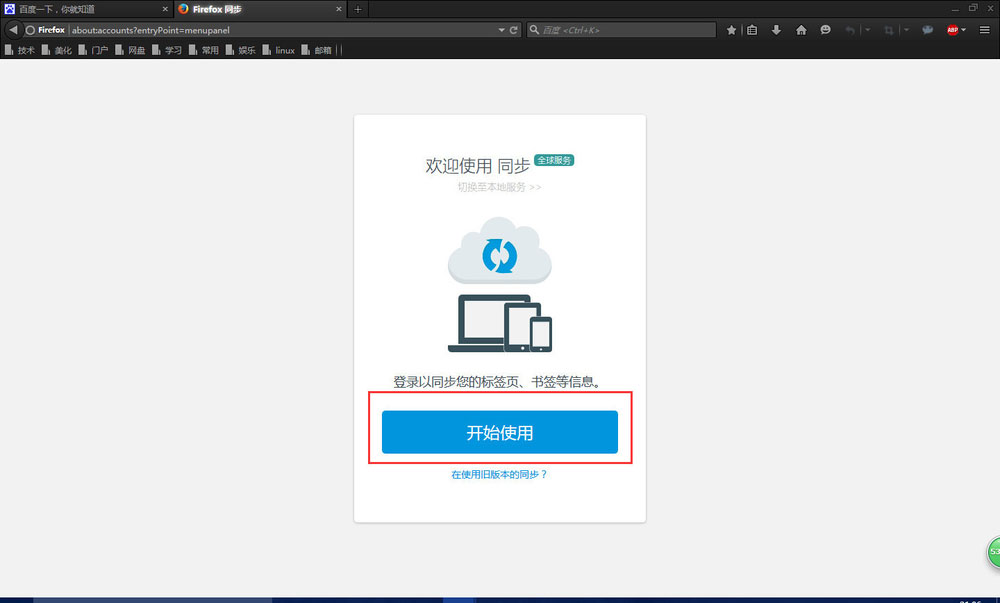
[!--empirenews.page--]
5、如果你之前没有火狐的账号,那么在这里可以注册一下,此处选择下面的”已有帐号?登录“,如图所示

6、输入你账号的密码,点击”登录“,然后点击”管理“
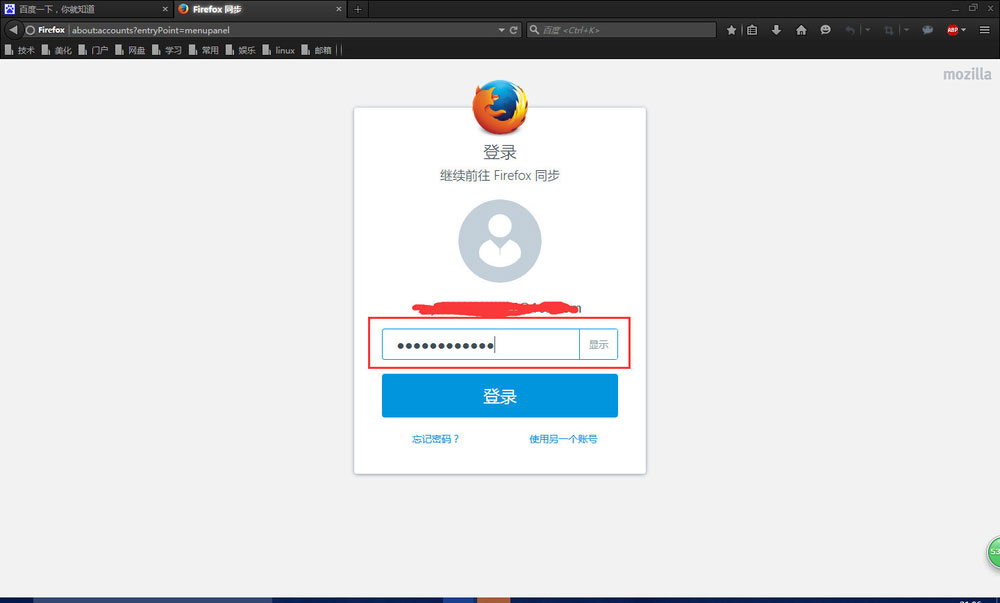
[!--empirenews.page--]
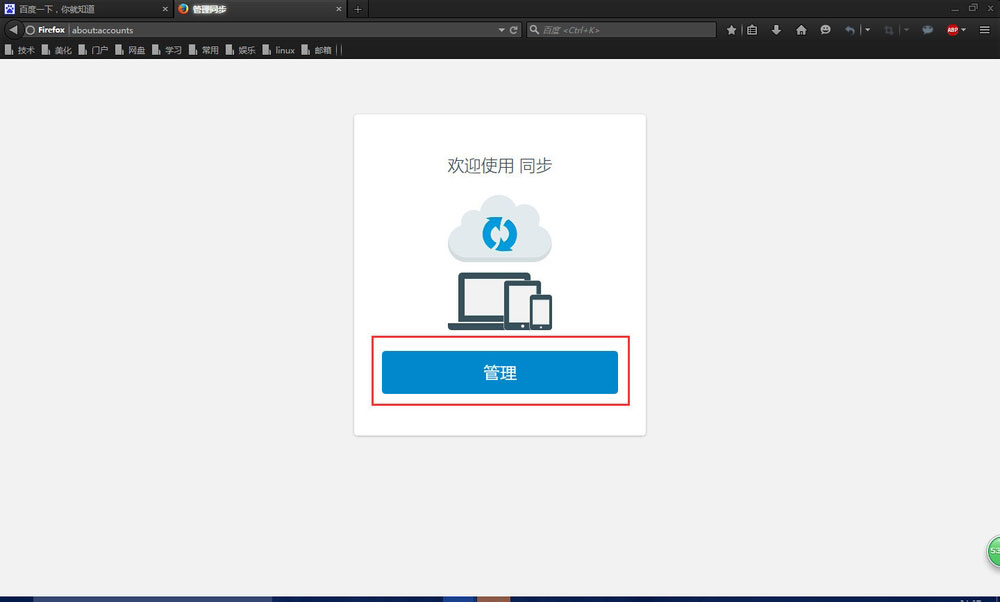
7、在红框内选择你要同步的内容,比如书签、密码、附加组件等。选择完成后,浏览器会自动同步。
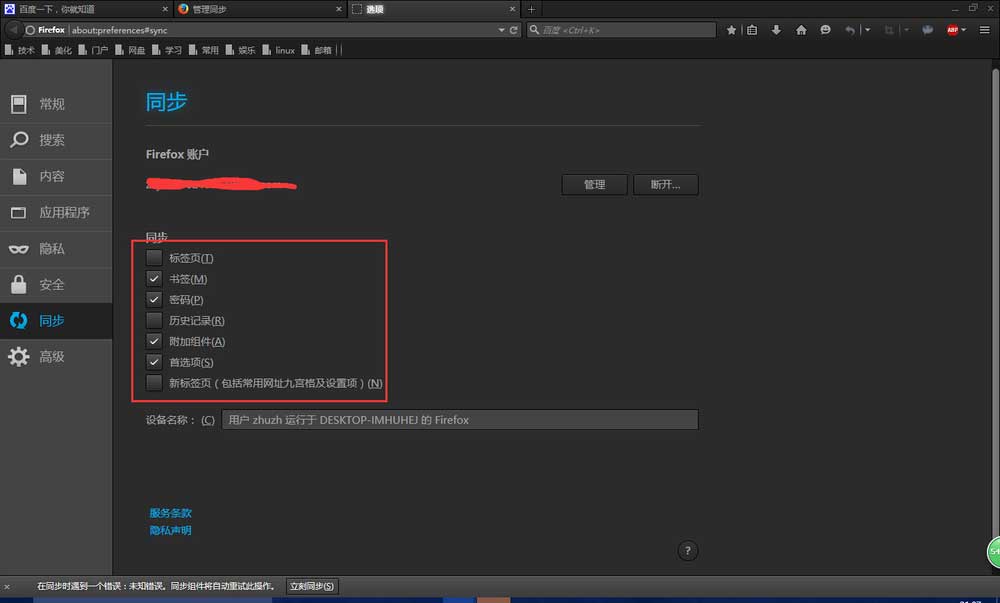
以上介绍的就是关于火狐浏览器自动同步书签和密码设置方法,大家学会了没有呢?有需要的朋友可以根据上面的介绍进行设置,希望小编的方法对大家有帮助,谢谢!!!想要了解更多的教程资讯请关注我们系统天地网站~~~~









 苏公网安备32032202000432
苏公网安备32032202000432